有时候U盘提示未格式化 U盘变RAW格式
发布:石家庄修电脑 | 发布时间: 2011年5月26日在我们平时维修中可能会遇到打开U盘和硬盘时提示需要格式化,查看U盘和硬盘属性分区格式为RAW,如果格式化,重要文件没了,
如果是这样的话,不要先格式化再试着用软件去恢复,这样恢复过来的东西有很多是打不开的。
1、下边这个是抓的图,就是说U盘未格式化,想现在格式化吗。这时候不能格式化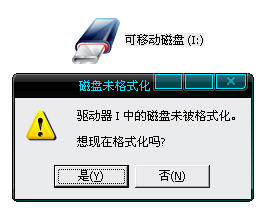
2、点右键查看属性文件格式变为“RAW”。
3、用一个软件WinHex(下载地址在帖子最下边),这个软件的安装大家应该都会的,在这里不在说了,在“工具”选项的下拉菜单中选中“打开磁盘”。
4、选中要修复的那个U盘,硬盘一样,注意要选中“物理磁盘”中的U盘,然后点“确定”
5、出现了一个“非分区空间”鼠标左键单击选中这个“非分区空间”。
6、然后打开“工具”选择“磁盘工具”→→“扫描丢失分区”。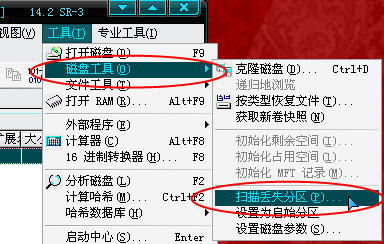
7、出现提示点击“确定”。
8、出现进度条,根据U盘大小,时间不等,也就是几分钟吧很快的。
9、出现有分区被找到的提示,点击“确定”。
10、这个提示没有用,直接关掉就行了。
11、这下就会在软件的列表中看到一个“分区”,双击打开这个分区。
12、丢失的文件全部都回来了,哈哈,兴奋ING~~!
13、注意:文件名前面图标上带“X”或“?”的是以前删除或移动的文件痕迹,是不能恢复的
14、选择能恢复和需要恢复的文件,按住“Ctrl”不放可进行多选,也可以按住“Shift”进行批量选择。然后在选中的文件上点击鼠标右键,在出现的菜单中选择“恢复/复制”。
15、设定好恢复的目的地(最好新建一个文件夹),然后点“确定”。
16、这下所有的文件都回来了,经过测试和原来一模一样,完美的恢复数据
17、最后就是把U盘格式化(小于2G的用FAT格式,大于则用FAT32格式),格式化以后就可以用了,如果不能格式化,可能是U盘坏了,建议量产一下或者直接买新的吧,真的很便宜的。
- 相关文章:





